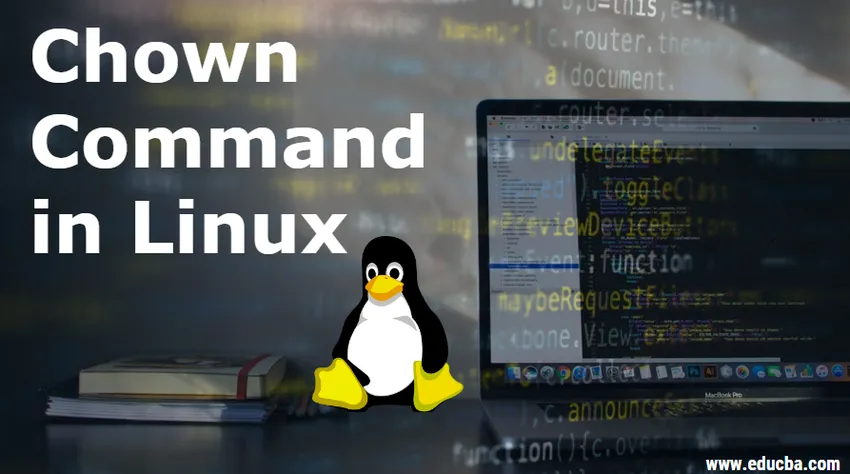
Увод у Цховн Цомманд у Линуку
У Линуку, када креирамо датотеку, фасциклу или везу, свака датотека или мапа је повезана са групом и власником који је додељен дозволама права приступа власнику датотеке, члановима групе и другима.
Да креирамо датотеку у Линуку, можемо да користимо синтаксу испод:
Синтакса:
touch file_name
Излаз:

Када се датотека креира, корисник који је створио датотеку постаје власник, а група коју власник посједује постаје тренутна група корисника.
Пошто би могло да истовремено има много људи који користе Линук, морамо да повећамо сигурност да сваки корисник приступа својој датотеци. Дозволе за приступ датотеци дају се:
- Корисник: Само власник датотеке има дозволу за приступ датотеци.
- Група: Група корисника има дозволу за приступ датотеци.
- Остало: Сваки други корисник који покушава да приступи датотеци може да има приступ.
ЦХОВН значи ИЗМЕЊАВАЊЕ ВЛАСНИШТВА за датотеку / мапу / везу.
Како се користи Цховн Цомманд у Линуку?
Основна синтакса за наредбу ЦХОВН је:
chown (OPTIONS).. USER(:GROUP) FILE(s)..
- (ОПЦИЈЕ): горња команда се може користити са или без додатних опција.
- (УСЕР): корисничко име или нумерички кориснички ИД (УИД) је нови власник датотеке.
- (:): да бисте променили групу датотека / мапа / веза, користите двоточку
- (ГРОУП): промена власништва групе над датотеком није обавезна.
- ФИЛЕ : име циљне датотеке на коју се примјењује наредба цховн .
Излаз:

Да бисмо проверили верзију цховн-а: Да бисте проверили верзију цховн-а на вашем систему, морамо да следимо у наставку
Синтакса:
chown –version
Примери Цховн команде у Линуку
Неколико примјера наведених за кориштење наредбе цховн у Линуку:
1. Да бисте променили власништво над датотеком: испод је синтакса за промену власника датотеке:
Синтакса:
chown owner_name file_name
Постоје различите опције које можете користити за цховн као што је доле:
- –Ц: Резултати када се изврши промена датотеке. Нпр.: Цховн –ц име_ датотеке власника
- –В: Резултати вам дају детаљне информације о свакој датотеци. Нпр.: Цховн –в име датотеке_власника
- –Ф: Резултат је снажна промена власништва над датотеком. Он скрива већину порука о грешци када вам није дозвољено да промените власништво.
- –Р: Резултати рекурзивних датотека и директорија. Нпр .: цховн - Р име_власника_име_датотеке1 име_ датотеке2
| Опција | Опис |
| -ц
-Промене | Довољно је описати радњу за датотеку чије власништво се мења |
| –Ререференција | Не делује на симболичке везе, већ делује на оно на шта су указали |
| -ф
–Силент | Не штампајте или сакривајте поруке о грешци за датотеке чије власништво се не може променити |
| –Референца = име датотеке | Користите податке о кориснику и групи референтне датотеке умјесто експлицитне нове вредности власника |
| -Р
–Рекурзивно | Рекурзивно мења власништво над директоријима и њихов садржај у њима. |
| -в
–Вербосе | Детаљно описује радњу (или не-радњу) предузете за сваку датотеку. |
2. Да бисте променили групу датотеке: Испод је синтакса за промену групе датотеке.
Синтакса:
chown :group_name file_name
Други начин за промену имена групе је коришћењем наредбе цхгрп.
3. Да бисте променили власника и групу датотеке: Испод је синтакса за промену власника и групе истовремено. То радимо користећи команду цховн, а слиједи је име власника и група_наме одвојени двоточком (:).
Синтакса:
chown owner_name:group_name file_name
4. Да бисте променили власништво из одређеног власника: ако желимо да променимо одређеног власника и дамо му приступ роот-у, користите доњу синтаксу:
Синтакса:
sudo chown --from=owner_name root file_name
5. Да промените групу само из одређене групе: Ако желимо да уклонимо одређену групу за датотеку и доделимо је новој групи, користите испод синтаксе:
Синтакса:
chown –from:group-name :new_group_name file_name
6. Да променимо информације о власништву / групи из референтне датотеке: Ако желимо да променимо податке о власнику / групи из других датотека уместо ручног ажурирања на датотеку, можемо да користимо испод синтаксе:
Синтакса:
chown –reference=ref_file_name file_name
7. Да променимо име власништва и групе у Уид и Гид: можемо да користимо Усер ИД и ИД групе да променимо власништво и групу за датотеку. За то можемо користити доњу синтаксу:
Синтакса:
chown 1000:1001 file_name
Цховн команде за директоријуме
Команде Цховн се примењују на директоријуме исто као што смо то урадили за датотеке. Да бисте видели дозволе за директоријум, користите наредбу лс-л и доље је дато.
Излаз:
дрвкр-кр-к 2 група корисника 4096 мар 20 17:39 директориј
Овде је корисник власник, а група је име групе додељено имену директорија
1. Променити власништво над Директоријумом
Синтакса:
chown owner_name /directory_name
2. Промените назив групе директорија
Синтакса:
chown :grp_nme /directory_name
3. Промените назив власника и групе
Синтакса:
chown owner_name:group_name /directory_name
4. Променити власништво / назив групе за више датотека или директорија
Синтакса:
chown owner:grpname file1 file2 file3..
Цховн команда за везе
Симболична веза је веза која је референца на постојећу датотеку. Да бисмо створили симболичку везу, то можемо учинити помоћу „лн“. Претпоставимо да ћемо створити симболичку везу као симлинк за тест датотеке.
Синтакса:
ln –s test.txt symblink
Да бисмо проверили власнички и групни приступ, можемо да користимо наредбу лс –лрт као што следи:
lrwxr-xr-x 1 root root 5 Feb 29 22:11 symblink -> test.txt
-rw-r--r-- 1 root root 0 Feb 29 22:11 test.txt
можемо видети овде, доступна су два уноса, један је тестна датотека, а други је повезница повезана са тестном датотеком.
Покушајмо сада да променимо власништво над симмблинком и да видимо шта се дешава,
Синтакса:
chown user symblink
Да бисте видели промене у власништву, извршите наредбу лс –лрт и излаз ће бити приказан као доле:
Излаз:
-рв-р – р– 1 корисницки корен 0 фебруара 22 22:11 тест.ткт
лрвкр-кр-к 1 роот роот 5 Феб 29 7 22:11 симблинк -> тест.ткт
Препоручени чланци
Ово је водич за Цховн Цомманд у Линуку. Овде смо расправљали о синтакси и примерима цховн команде у Линуку, заједно са цховн командама за директоријуме и везе. Можете и да прођете кроз друге наше предложене чланке да бисте сазнали више -
- Команде Хадооп фс
- Рад виртуалног домаћина
- Основне системске команде Линука
- Основне Кали Линук команде
- Комплетан водич за Линук операторе